
- Автор John Day [email protected].
- Public 2024-01-30 11:51.
- Последнее изменение 2025-01-23 15:05.

Каждый, у кого когда-либо был 3D-принтер, в тот или иной момент сталкивался с проблемой деформации. Отпечатки, на которые уходит несколько часов, в конечном итоге портятся из-за того, что основание отслоилось от кровати. Эта проблема может быть неприятной и отнимать много времени. Так что же его вызывает? Дело в том, что деформация возникает из-за того, что верхние слои пластика остывают, а нижние - теплее, что приводит к сужению верхней части отпечатка и оттягиванию краев объекта от платформы для печати. Чтобы решить эту проблему, можно построить ограждение для улавливания тепла вокруг отпечатка.
Шаг 1: материалы



Для этого проекта вам понадобятся:
Коробка или большой корпус - в нем будут размещены компоненты и окружен принтер.
Arduino Uno - это то, что будет управлять устройством
Макетная плата - вот как вы будете подключать компоненты
Провода перемычки - они будут использоваться для подключения к макетной плате.
Горячий клей / клеевой пистолет - клей будет использоваться для удержания вещей на месте
Переключатель DPDT - эти переключатели будут использоваться для включения и выключения устройства, а также для изменения дисплея.
16-контактный ЖК-дисплей - будет использоваться для отображения температуры и влажности воздуха.
Датчик температуры и влажности DTH11 - он считывает температуру и влажность внутри коробки
Аккумулятор - если вы не хотите проложить кабель питания в коробку, используйте аккумулятор 9 В или AA для питания arduino.
Потенциометр 10k - используется для жидкокристаллического дисплея.
Шаг 2: Код
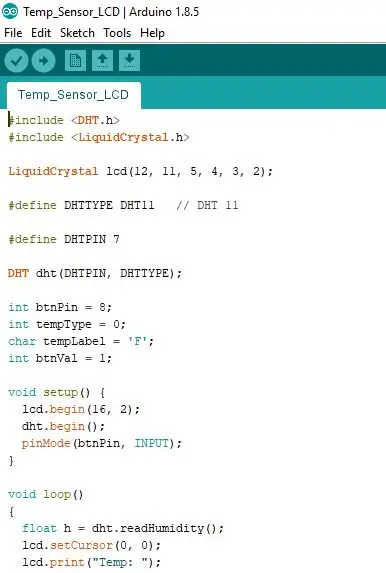
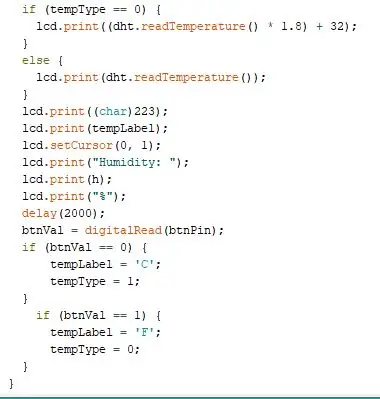
Загрузите и запустите этот код на вашем Arduino Uno, чтобы позаботиться о программной части этого проекта.
ВНИМАНИЕ: НЕОБХОДИМО УСТАНОВИТЬ БИБЛИОТЕКИ "DHT.h" И "LiquidCrystal.h" !!!
Шаг 3: Подключение
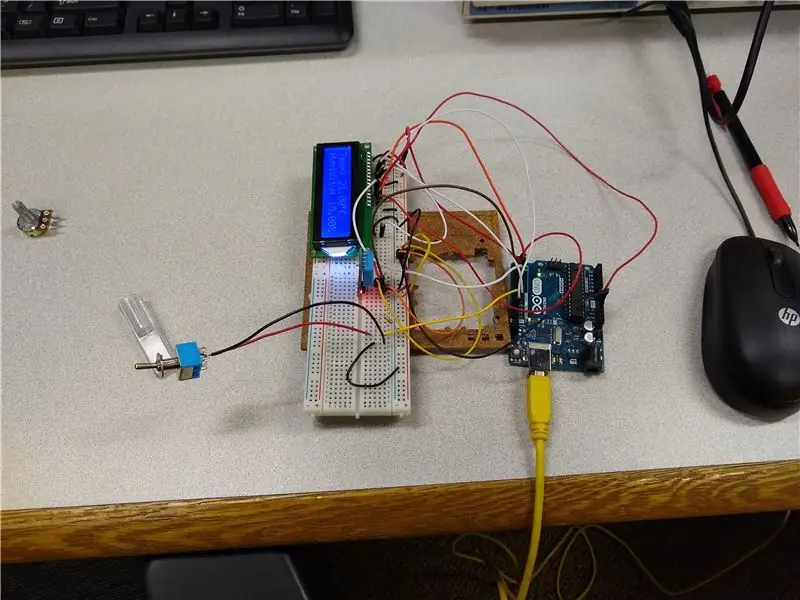
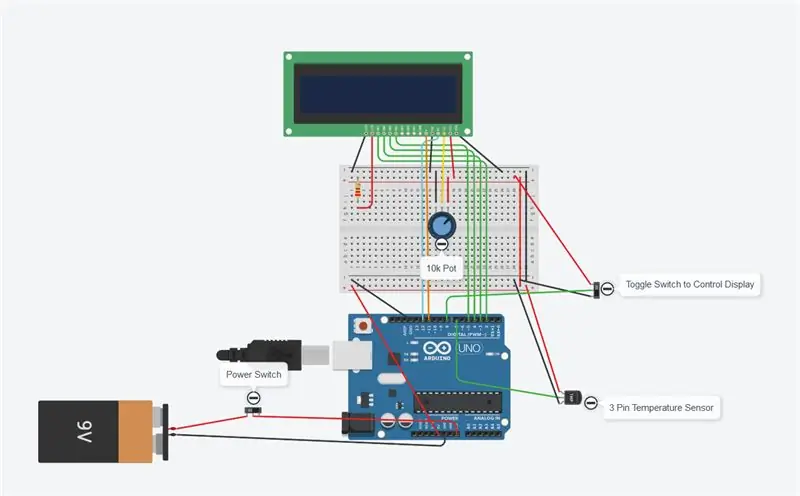

Используя макетную плату и перемычки, подключите все к макетной плате, как показано. Вы можете использовать более длинные провода для датчика температуры, чтобы вы могли провести его в удобном месте в коробке (я переместил свой ниже вниз.
Шаг 4: Окончательная сборка
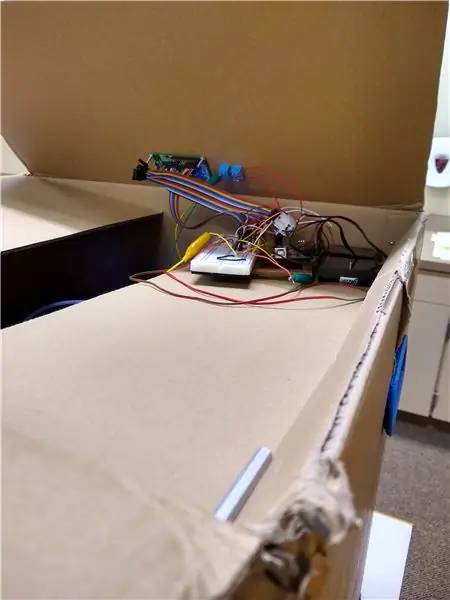
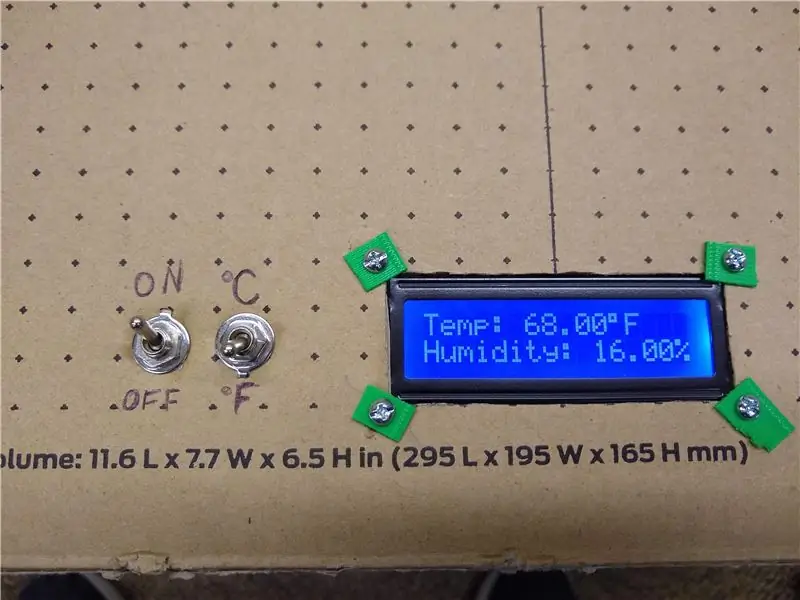

Найдите в корпусе место для размещения всех компонентов. Например, в своей коробке я согнул часть верха, чтобы сделать что-то вроде полки для компонентов. Это может быть разным, просто убедитесь, что все в безопасности. Вырежьте в верхней части коробки отверстия для крепления переключателей и ЖК-дисплея, затем закрепите их с помощью крепежа или горячего клея. Поместите датчик температуры в место, где он будет получать точные показания, а затем приклейте его на место. Как только все будет закреплено на месте и будет работать должным образом, закройте коробку, и ваше устройство готово!
Рекомендуемые:
Обрезка радиатора с тепловой трубкой!: 4 шага
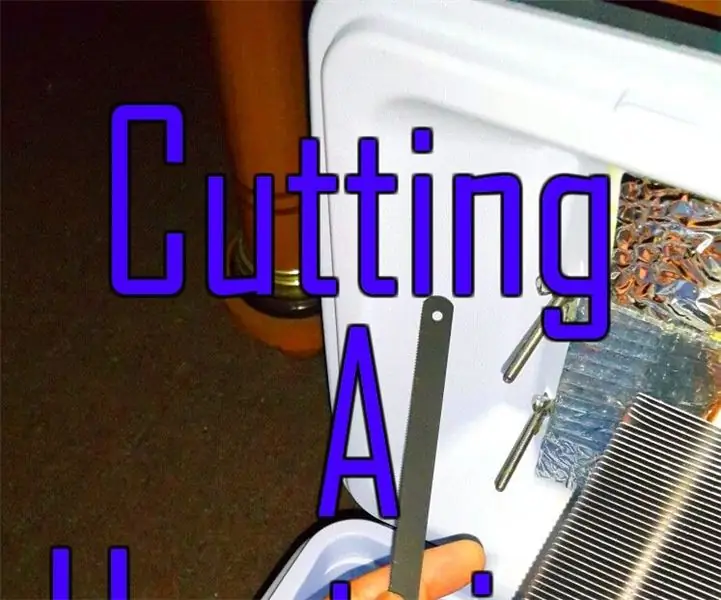
Обрезка радиатора с тепловыми трубками! Я сделал кулер на основе Пельтье для еды, чтобы использовать его в моей машине. Https://www.instructables.com/id/Making-a-Beefy-Pel… Он работает очень хорошо, но внутри холодно. радиатор слишком большой. Я хочу здесь хранить свою еду. Вот как я это сделал
Создание тепловой карты WiFi с помощью ESP8266 и Arduino: 5 шагов

Создание тепловой карты Wi-Fi с помощью ESP8266 и Arduino: обзор В этом руководстве мы собираемся составить тепловую карту окружающих сигналов Wi-Fi с помощью Arduino и ESP8266. Что вы узнаете Введение в сигналы Wi-Fi Как определять конкретные сигналы с помощью ESP8266Составить тепловую карту с использованием Arduino и TFT disp
Защитный кожух Altoids Box для GoPro: 4 шага (с изображениями)

Защитный кожух Altoids Box для GoPro: Итак, у вас есть GoPro или другая камера аналогичного размера - вы не хотите выбрасывать корпус, в котором он был, но вам нужно защитить камеру от незначительных повреждений. Например - я люблю записывать свое прядение стальной ваты - но эти искры исчисляются тысячами
Защитный кожух для термоклеевого пистолета: 9 шагов

Протектор пистолета для горячего клея: Защитный кожух WhatA для сопла пистолетов для горячего клея, способный значительно снизить температуру поверхности, обеспечивая более безопасное использование. Почему? Первоначальной целевой аудиторией этого проекта было население Seven Hills, сообщества, посвященного х
Свет от тепловой энергии менее чем за 5 долларов: 7 шагов (с изображениями)

Свет от тепловой энергии менее чем за 5 долларов: мы два студента промышленного дизайна в Нидерландах, и это быстрое изучение технологий в рамках подкурса «Технология концептуального дизайна». Промышленному дизайнеру полезно уметь методично анализировать технологии и
